Accesso remoto da un dispositivo basato su Linux con Kaspersky Security Center Web Console a un dispositivo gestito basato su Linux
Prerequisiti
Prima di iniziare, verificare di avere:
- Sul dispositivo gestito in cui viene eseguito Linux è installato Network Agent versione 15.3 o successiva.
- Sul dispositivo gestito in cui viene eseguito Linux, è installato il server RDP (se ci si connette al dispositivo gestito tramite Remote Desktop Connection).
- Sul dispositivo gestito in cui viene eseguito Linux, è installato il server VNC (se ci si connette al dispositivo gestito tramite Virtual Network Computing).
- La porta per il tunneling delle connessioni RDP è aperta (l'opzione Apri porta per il tunneling delle connessioni RDP è abilitata nella sezione Porte di connessione della finestra delle proprietà di Administration Server).
- L'amministratore ha il diritto Avvia sessioni RDP per stabilire connessioni RDP (se ci si connette al dispositivo gestito tramite Connessione desktop remoto).
- L'amministratore ha il diritto Avvia tunneling per stabilire la connessione tunnel per VNC (se ci si connette al dispositivo gestito tramite Virtual Network Computing).
Per connettersi a un dispositivo gestito basato su Linux utilizzando RDP o VNC tramite Kaspersky Security Center Web Console aperto in un dispositivo basato su Linux:
- Nel menu principale, passare alla sezione Risorse (dispositivi) → Dispositivi gestiti oppure aprire una selezione di dispositivi.
- Selezionare la casella di controllo accanto al dispositivo gestito a connettersi in remoto, quindi fare clic sul pulsante Connetti a desktop remoto.
Si apre la finestra Connetti a desktop remoto.
Se si selezionano più dispositivi, un dispositivo mobile o un dispositivo che in cui viene eseguito macOS, il pulsante Connetti a desktop remoto verrà disabilitato.
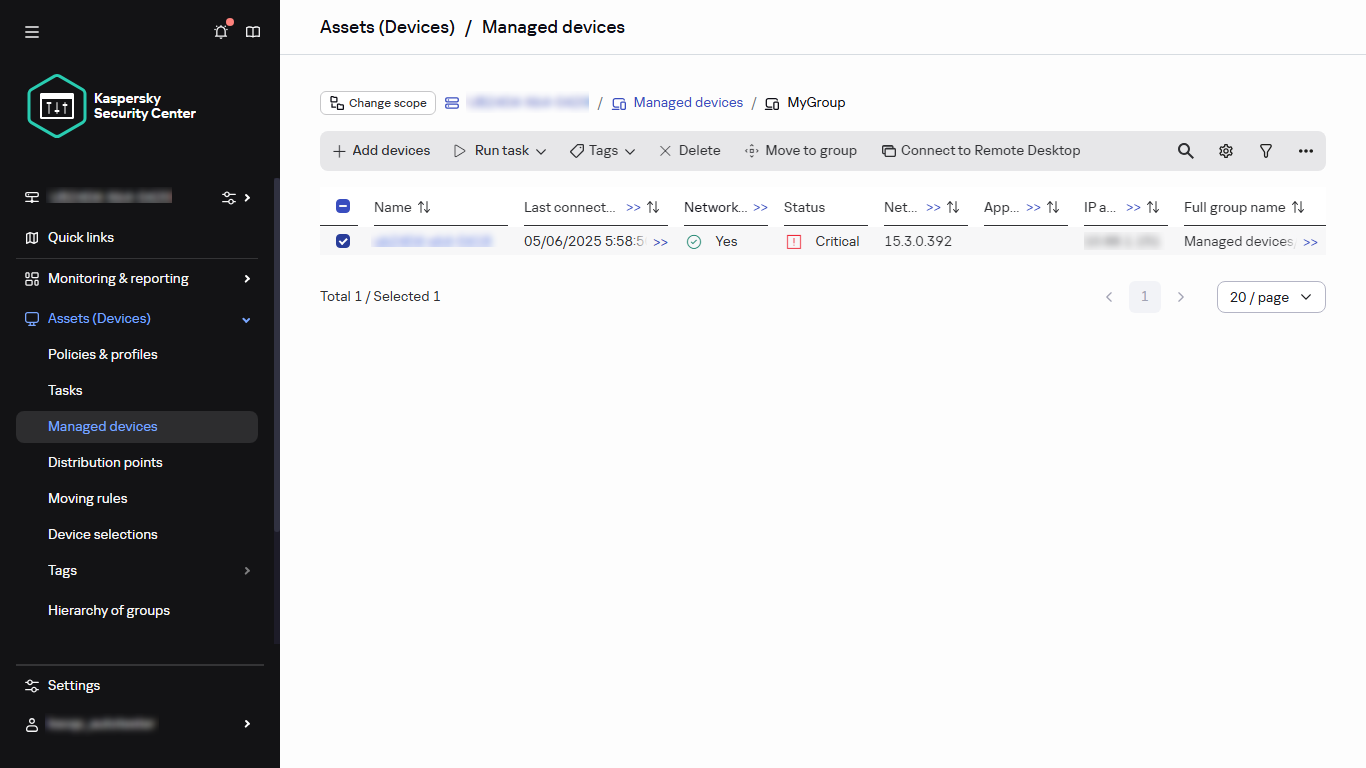
L'elenco dei dispositivi gestiti
- Scaricare l'utilità klsctunnel facendo clic sul pulsante Scarica, quindi eseguirla.
Quando si scarica l'utilità, tenere presente quanto segue:
- Per ottenere una versione aggiornata dell'utilità klsctunnel, assicurarsi che Administration Server abbia accesso ai server degli aggiornamenti Kaspersky.
È possibile eseguire l'attività Scarica aggiornamenti nell'archivio dell'Administration Server e selezionare i server degli aggiornamenti Kaspersky come sorgente degli aggiornamenti. Se l'attività viene completata, Administration Server ha accesso ai server degli aggiornamenti Kaspersky.
- Se il file dell'utilità non è disponibile per il download, viene visualizzato un messaggio di errore. In questo caso, scaricare l'utilità manualmente, quindi posizionarla nel dispositivo Administration Server nella directory /var/opt/kaspersky/klnagent.
- Per ottenere una versione aggiornata dell'utilità klsctunnel, assicurarsi che Administration Server abbia accesso ai server degli aggiornamenti Kaspersky.
- Nella finestra Connetti a desktop remoto, specificare la porta di connessione. Per impostazione predefinita, viene utilizzata la porta 3389.
- Generare un blob di testo con parametri di connessione codificati facendo clic sul pulsante Genera blob, quindi copiare e incollare il testo nel campo corrispondente nell'utilità klsctunnel.
Un blob contiene le impostazioni necessarie per stabilire una connessione tra Administration Server e il dispositivo gestito. Un blob è valido per tre minuti. Se è scaduto, generare un nuovo blob.
- Nell'utilità klsctunnel, se si utilizza un server proxy, specificare le impostazioni di connessione al server proxy.
L'utilità klsctunnel mostra l'indirizzo e la porta per la connessione locale di un client di accesso remoto.
L'utilità consente all'amministratore di chiudere la connessione al tunnel. Se la connessione tunnel viene chiusa, la connessione corrente al desktop remoto viene terminata.
- Eseguire un client di accesso remoto (RDP o VNC) e collegarlo al dispositivo gestito utilizzando l'indirizzo e la porta forniti dall'utilità klsctunnel.
Viene stabilita una connessione al dispositivo gestito e il desktop è disponibile nella finestra del client di accesso remoto.
Inizio pagina